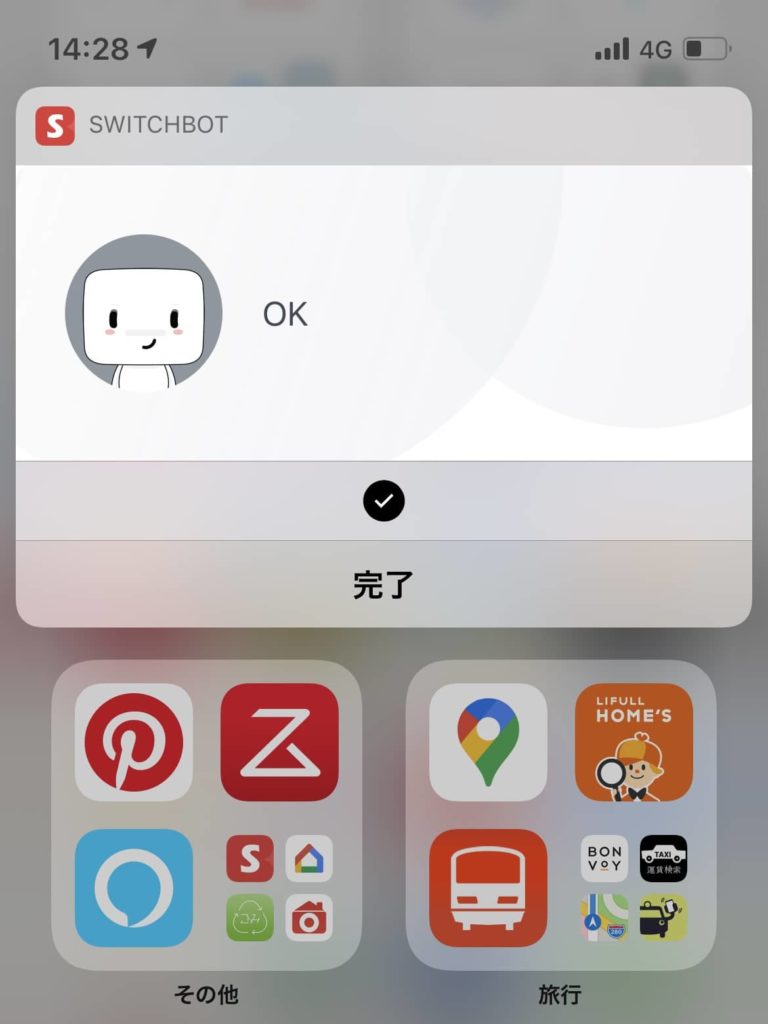スイッチボットカーテンを操作することのできるスイッチボットボタン。とても便利ですが窓の数だけリモコンが必要になってしまい、窓が多いご家庭ではリモコンの数が大量に…。そんな問題を解決するのが、最近リリースされたiOS14に新しく追加された新機能「背面タップ」。この機能を利用してiPhoneをスイッチボットカーテンの専用リモコン化して操作する方法について、詳しくご紹介したいと思います。
この記事を書いている私は、デザイナー歴20年。アートディレクターとしてデザイン業界で働きながら、ライフスタイルブログ「LIVINGSKAPE-リビングスケープ-」、その他にもお金のブログ「MONEYDOSCOPE-マネードスコープ-」や子育てブログ「dotmomdad-ドットマムダッド-」を運営。Instagramのインテリアアカウントは現在フォロワー10万人。インテリアコーディネートやライフスタイルに役立つ情報を発信しています。

これらの要望をすべて解決します。
SwitchBot(スイッチボット)カーテンについて
スイッチボットカーテンの機能や設定・設置方法については以下の記事をご覧ください。
- スイッチボットカーテンを簡単に操作したい
- スマートスピーカーを使わずに操作したい
- 複数のカーテンを一度の操作で開閉したい
SwitchBot(スイッチボット)カーテンを操作する方法

スイッチボットカーテンを操作する方法はいくつかあります。
- SwitchBotアプリから操作する
- スイッチボットリモートボタンで操作する
- スマートスピーカー経由で音声操作する
- iPhoneのsiriで操作する
- iPhoneをリモコン化して操作する
今回はこの中から、多分どのサイトでも紹介されていない、iPhoneをリモコン化して簡単にスイッチボットカーテンを操作する方法をご紹介します。
iPhoneを専用リモコン化する手順
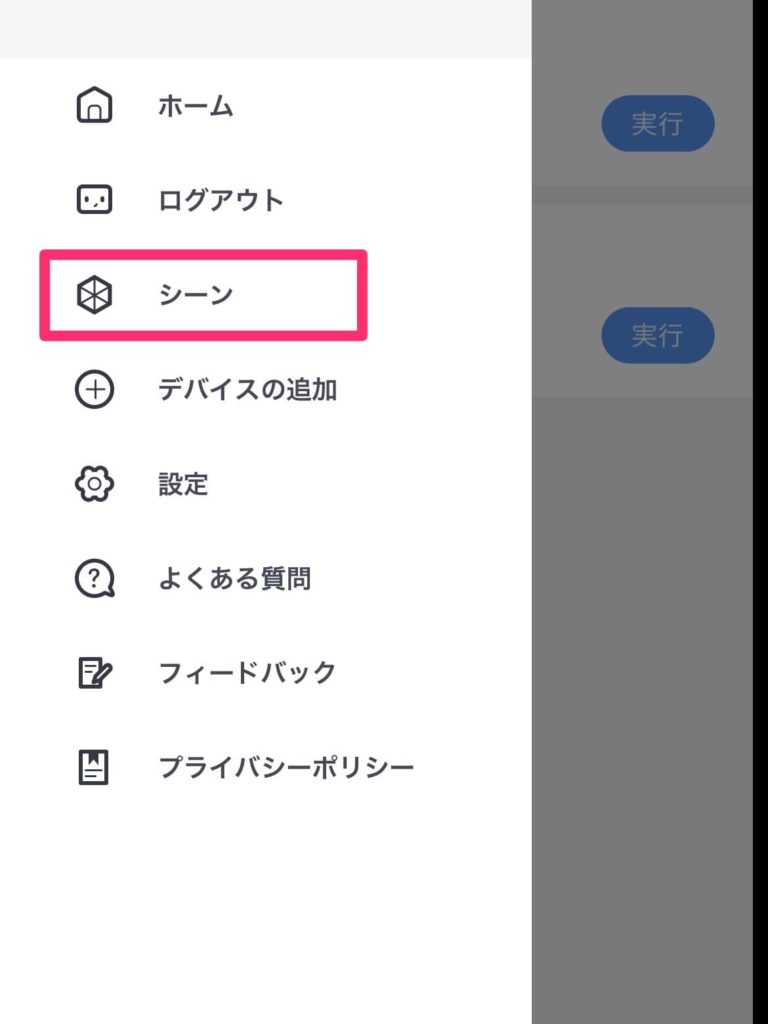

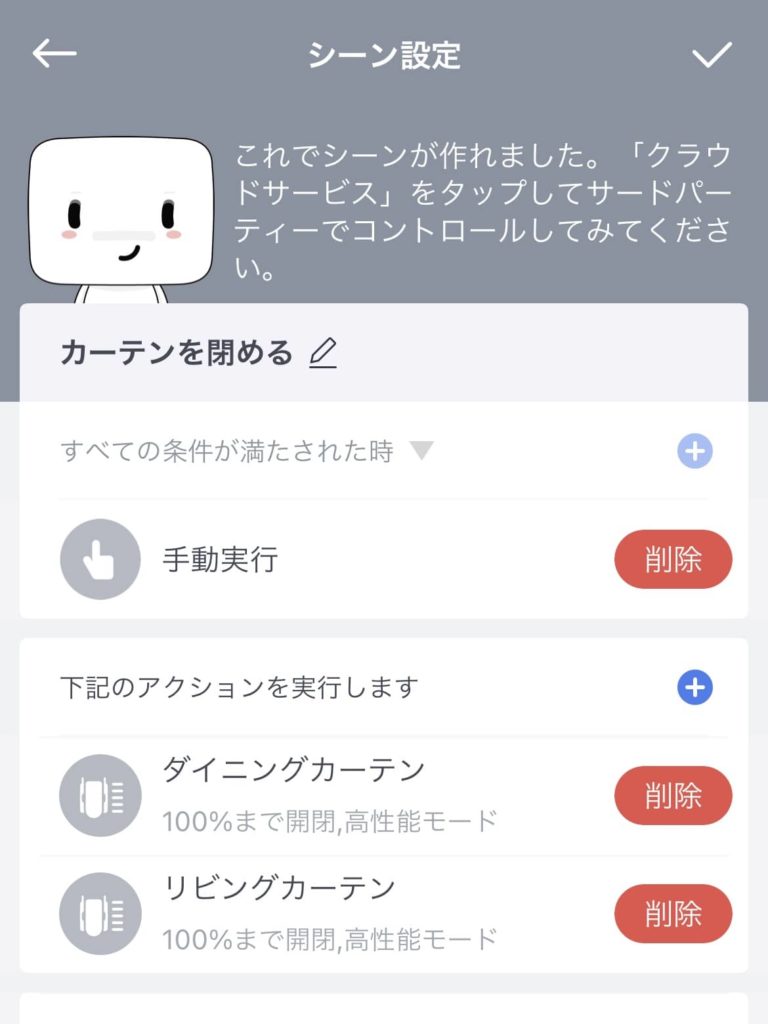

我が家の場合はリビング側とダイニング側の窓を両方一気に操作したいので上記のようにセットしました。タイトルは自分が分かれば何でも大丈夫です。
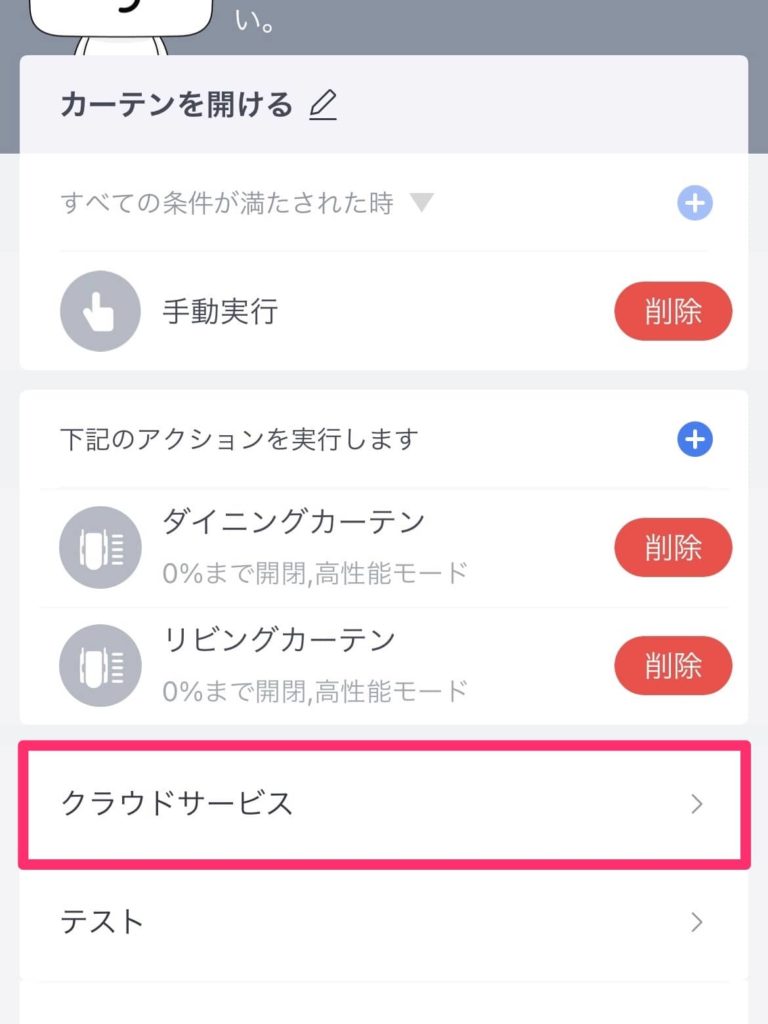
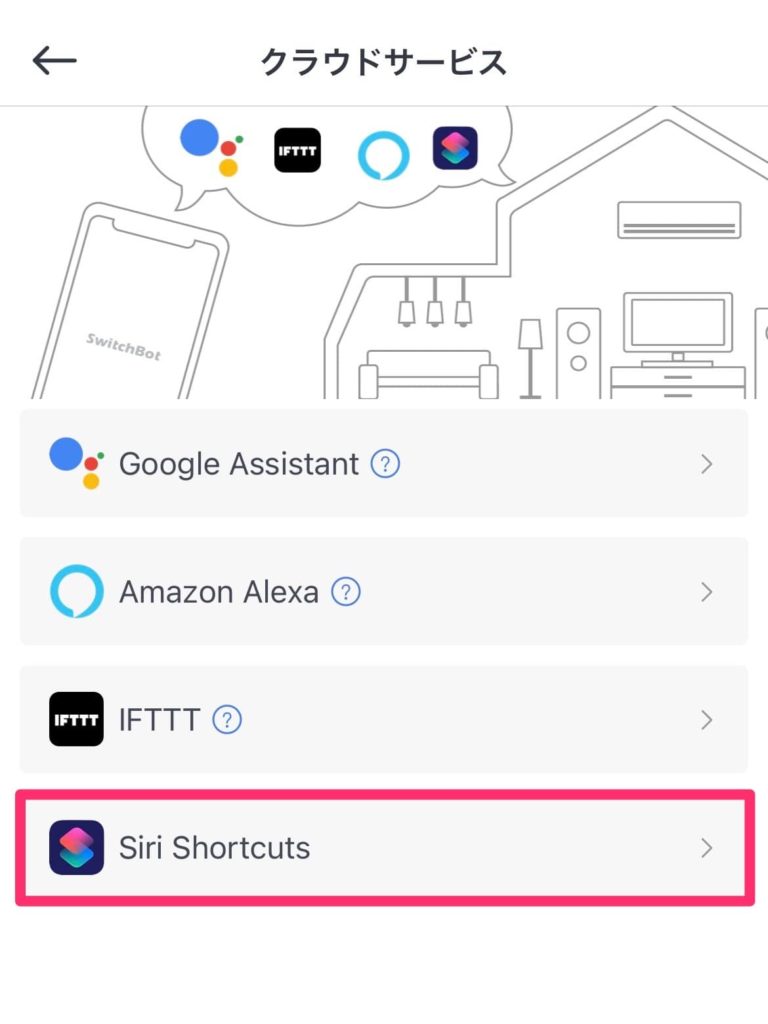

これを選択することでSiriショートカットとして「カーテンの開閉」が登録されます。
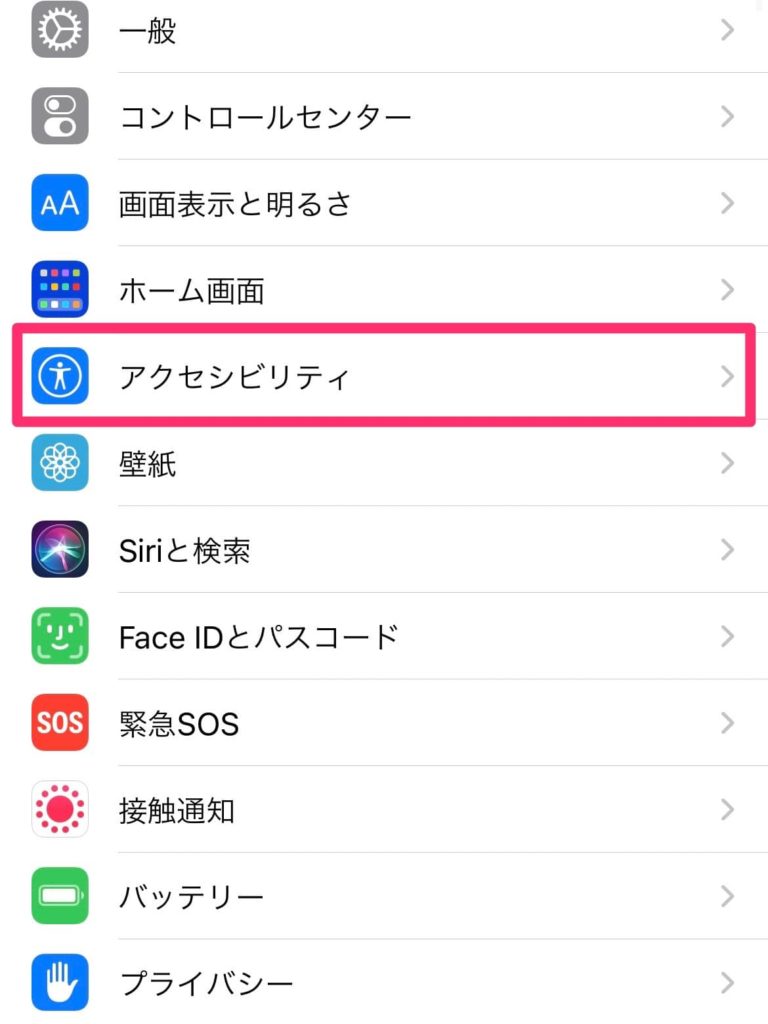
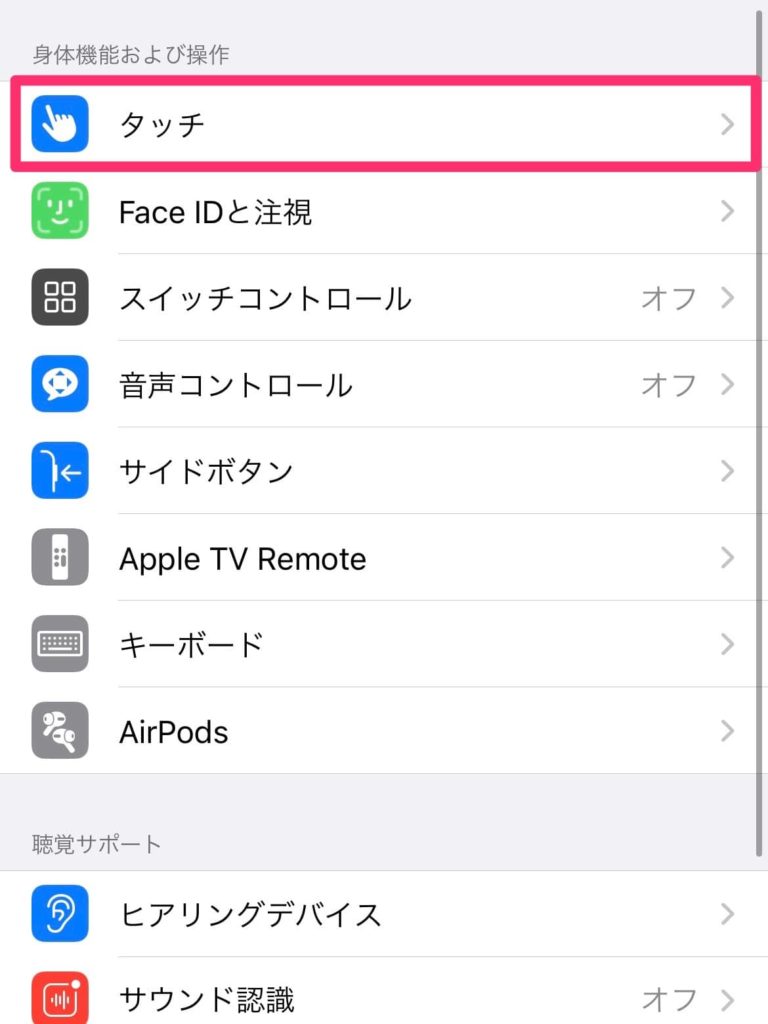
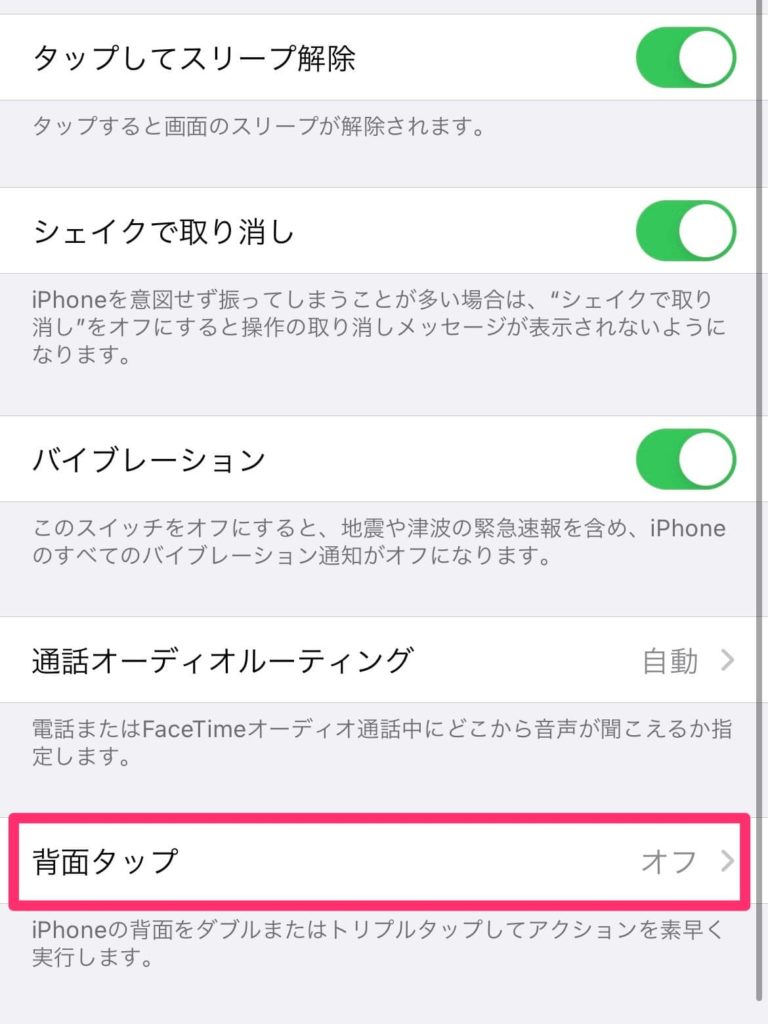
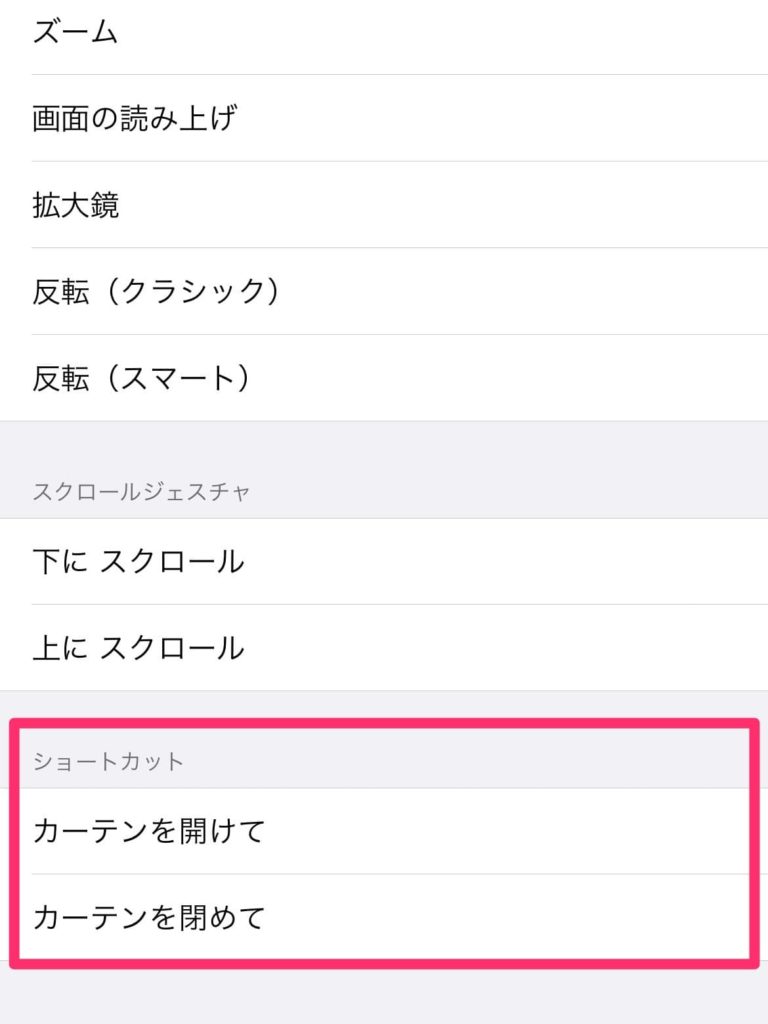

先ほどSwichBotアプリで書き出したシーンがショートカットとして登録されています。
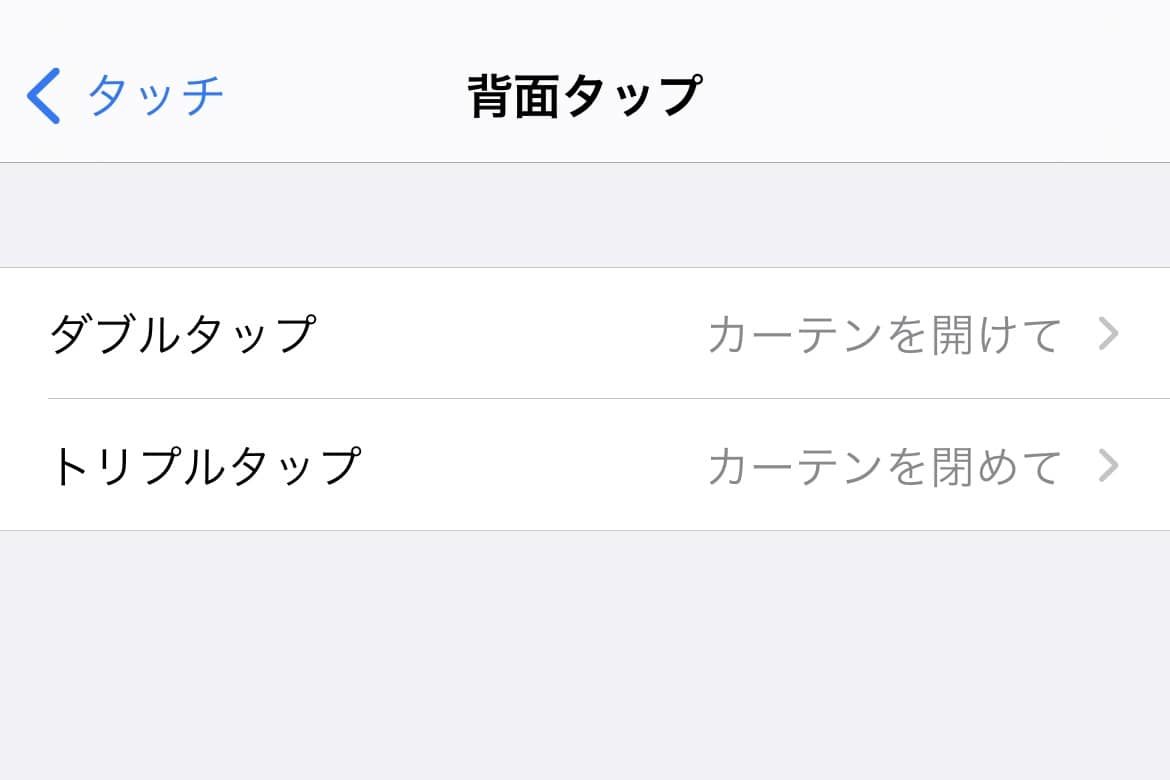

私はダブルタップに「カーテンを開ける」、トリプルタップに「カーテンを閉める」を割り当てました。
SwitchBot(スイッチボット)カーテンをアレクサで操作する方法
スイッチボットカーテンをアレクサで操作する方法についてはこちらの記事をご覧ください。
最後に
今回は、スイッチボットリモートボタンがなくても、iPhoneがあればリモコン代わりになる「裏技iPhoneリモコン」の設定方法についてご紹介しましたがいかがだったでしょうか。複数の窓に設置されているスイッチボットカーテンを一気に操作できるのでとても便利です。iOS14から搭載されている「背面タップ機能」はほかにも便利な使い方がありそうですね。最後までお読みいただきありがとうございました。
![暮らしと北欧インテリア|LIVINGSKAPE[リビングスケープ]](https://livingskape.jkdecor.com/wp-content/uploads/2020/09/cropped-lslogo-2.png)